Cómo personalizar el contenido del mensaje para las notificaciones
En System Center - Operations Manager, puede personalizar el formato que se usará para los mensajes que le notificarán las alertas. El formato de una notificación de alerta viene determinado por el canal por el que se envía la notificación. Cada tipo de canal tiene un formato predeterminado, como se muestra en los ejemplos siguientes.
Nota:
No se menciona el tipo de canal de comandos porque genera un comando en lugar de un mensaje de notificación.
| Tipo de canal | Formato de notificación predeterminado |
|---|---|
| Asunto: Alerta: estado de resolución de nombre de alerta: nuevo o cerrado Alerta: Origen: Ruta de acceso: Última modificación por: Hora de última modificación: Descripción de la alerta: Vínculo de vista de alertas: Identificador de suscripción de notificación que genera este mensaje: |
|
| Mensaje instantáneo (MI) | Alerta: ruta de acceso de nombre de alerta: ruta de acceso al estado de resolución de la entidad administrada: nuevo o cerrado Última modificación por: última modificación por |
| SMS (mensaje de texto) | Alerta: estado de resolución de nombre de alerta: nuevo o cerrado |
| Tipo de canal | Formato de notificación predeterminado |
|---|---|
| Asunto: Alerta: estado de resolución de nombre de alerta: nuevo o cerrado Alerta: Origen: Ruta de acceso: Última modificación por: Hora de última modificación: Descripción de la alerta: Vínculo de vista de alertas: Identificador de suscripción de notificación que genera este mensaje: |
|
| Mensaje instantáneo (MI) | Alerta: ruta de acceso de nombre de alerta: ruta de acceso al estado de resolución de la entidad administrada: nuevo o cerrado Última modificación por: última modificación por |
| SMS (mensaje de texto) | Alerta: estado de resolución de nombre de alerta: nuevo o cerrado |
| Microsoft Teams | Alerta: Origen: Ruta de acceso: Última modificación por: Hora de última modificación: Descripción de la alerta: Vínculo de vista de alertas: Vínculo para ver el origen: Identificador de suscripción de notificación que genera este mensaje: |
Puede cambiar el formato en la página Formato del Asistente para tipos de canal al crear el canal o después de crear el canal. El procedimiento es el mismo para los tres tipos de canal.
Opciones de formato para el mensaje de notificación
| Variable | Descripción |
|---|---|
| $Data/Context/DataItem/AlertId$ | AlertID GUID |
| $Data/Context/DataItem/AlertName$ | Nombre de la alerta |
| $Data/Context/DataItem/Category$ | Categoría de alertas |
| $Data/Context/DataItem/CreatedByMonitor$ | Verdadero/Falso |
| $Data/Context/DataItem/Custom1$ | CustomField1 |
| $Data/Context/DataItem/Custom2$ | CustomField2 |
| $Data/Context/DataItem/Custom3$ | CustomField3 |
| $Data/Context/DataItem/Custom4$ | CustomField4 |
| $Data/Context/DataItem/Custom5$ | CustomField5 |
| $Data/Context/DataItem/Custom6$ | CustomField6 |
| $Data/Context/DataItem/Custom7$ | CustomField7 |
| $Data/Context/DataItem/Custom8$ | CustomField8 |
| $Data/Context/DataItem/Custom9$ | CustomField9 |
| $Data/Context/DataItem/Custom10$ | CustomField10 |
| $Data/Context/DataItem/DataItemCreateTime$ | Fecha y hora UTC de Dataitem creado |
| $Data/Context/DataItem/DataItemCreateTimeLocal$ | Fecha y hora locales de dataitem creados |
| $Data/Context/DataItem/LastModified$ | Fecha y hora UTC DataItem se modificó |
| $Data/Context/DataItem/LastModifiedLocal$ | DataItem de fecha y hora local se modificó |
| $Data/Context/DataItem/LastModifiedBy$ | Nombre de la persona que modificó la alerta |
| $Data/Context/DataItem/ManagedEntity$ | ManagedEntity GUID |
| $Data/Context/DataItem/ManagedEntityDisplayName$ | Nombre para mostrar de ManagedEntity |
| $Data/Context/DataItem/ManagedEntityFullName$ | Nombre completo de ManagedEntity |
| $Data/Context/DataItem/ManagedEntityPath$ | Ruta de acceso de entidad administrada |
| $Data/Context/DataItem/Priority$ | Número de prioridad de alerta (High=1,Medium=2,Low=3) |
| $Data/Context/DataItem/Owner$ | Propietario de la alerta |
| $Data/Context/DataItem/RepeatCount$ | Recuento de repeticiones de alertas |
| $Data/Context/DataItem/ResolutionState$ | Id. de estado de resolución (0=Nuevo, 255=Cerrado) |
| $Data/Context/DataItem/ResolutionStateLastModified$ | Fecha y hora UTC ResolutionState se modificó por última vez |
| $Data/Context/DataItem/ResolutionStateLastModifiedLocal$ | ResolutionState de fecha y hora local se modificó por última vez |
| $Data/Context/DataItem/ResolutionStateName$ | Nombre del estado de resolución (Nuevo, Cerrado) |
| $Data/Context/DataItem/ResolvedBy$ | Persona que resuelve la alerta |
| $Data/Context/DataItem/Severity$ | Identificador de gravedad de alerta |
| $Data/Context/DataItem/TicketId$ | TicketID |
| $Data/Context/DataItem/TimeAdded$ | Hora UTC agregada |
| $Data/Context/DataItem/TimeAddedLocal$ | Hora local agregada |
| $Data/Context/DataItem/TimeRaised$ | Hora UTC generada |
| $Data/Context/DataItem/TimeRaisedLocal$ | Hora local generada |
| $Data/Context/DataItem/TimeResolved$ | Fecha y hora UTC en que se resolvió la alerta |
| $Data/Context/DataItem/WorkflowId$ | WorkflowID (GUID) |
| $Data/Destinatarios/Dirección/Dirección$ | Nombre del destinatario |
| $Target/Property[Type="Notification! Microsoft.SystemCenter.AlertNotificationSubscriptionServer"/WebConsoleUrl$ | Dirección URL de la consola web |
| Target/Property[Type="Notification! Microsoft.SystemCenter.AlertNotificationSubscriptionServer"/PrincipalName$ | Nombre principal del servidor de administración |
Para configurar el formato de notificación
En la página Formato del Asistente para tipos de canal, en el cuadro de mensaje del tipo de canal (o cuadro de asunto del canal de correo electrónico), elimine cualquier información del formato predeterminado que no quiera incluir.
Coloque el cursor en la ubicación del cuadro donde desea agregar información.
Escriba cualquier texto que no sea variable que desee en el mensaje.
Seleccione el botón situado a la derecha del cuadro para mostrar la información que puede agregar al asunto o mensaje de las notificaciones, como se muestra en la ilustración siguiente.
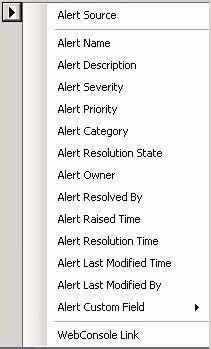
Seleccione cualquier elemento de esa lista para agregar la variable correspondiente al mensaje de notificación. Por ejemplo, si selecciona Gravedad de alerta, se agregará la siguiente variable al cuadro:
$Data/[Default='Not Present']/Context/DataItem/Severity$
Nota:
Cuando se incluye un valor predeterminado para un parámetro, como [Default='Not Present'] en el ejemplo anterior, indica el texto que se debe proporcionar cuando la alerta no contiene datos para ese parámetro.
Cuando haya terminado, seleccione Finalizar. Todos los mensajes de notificación que usan el mismo canal tendrán el mismo formato.
Personalización de un canal para una suscripción
Al crear una suscripción, puede copiar un canal existente que puede personalizar para esa suscripción.
En el Asistente para suscripciones de notificación, en la página Canales , seleccione Nuevo y, a continuación, seleccione Crear copia personalizada.
En la ventana Búsqueda de canales, use Filtrar por y Buscar para buscar el canal que desea copiar. Seleccione el canal en Canales disponibles, seleccione Agregar y seleccione Aceptar.
Se abre el Asistente para el canal de notificación para el canal seleccionado. Puede cambiar el nombre, la descripción, la configuración y el formato de mensaje en las páginas del asistente correspondientes. Como procedimiento recomendado, cambie el nombre del canal para distinguirlo del canal original. Seleccione Finalizar cuando haya terminado de realizar cambios.
Pasos siguientes
Para designar cuándo enviar notificaciones y las direcciones a las que se deben enviar las notificaciones, consulte How to Create Notification Subscribers(Cómo crear suscriptores de notificaciones).
Para definir los criterios, el canal de notificación y los suscriptores que recibirán la notificación, cree una suscripción de notificación.
Comentarios
Próximamente: A lo largo de 2024 iremos eliminando gradualmente GitHub Issues como mecanismo de comentarios sobre el contenido y lo sustituiremos por un nuevo sistema de comentarios. Para más información, vea: https://aka.ms/ContentUserFeedback.
Enviar y ver comentarios de